Как настроить учетные записи Exchange на iPhone 15, 14
Протокол Microsoft Exchange Sync (Exchange ActiveSync) основан на HTTP и XML и используется для организации и совместной работы в сетях с высокой задержкой и низкой пропускной способностью. Он имеет дополнительные функции, включая HTML-сообщения, флажки отслеживания, группировку сообщений электронной почты, просмотр статуса ответа на сообщение, быстрый поиск SMS, информацию об участниках собрания, синхронизацию задач и многое другое.
В организации все наиболее полезно. А для простоты использования на мобильных устройствах он предлагает телефону доступ к информации организации на сервере через Microsoft Exchange. Таким образом, вы можете получить доступ к электронной почте, контактам, календарю и задачам, а также работать в автономном режиме на своем iPhone. Вам нужно будет настроить электронную почту Exchange на вашем Apple iPhone.
Идеи по добавлению учетной записи Exchange на Apple iPhone, iPad и iPod Touch
В этой теме вы получите полный процесс настройки учетной записи Exchange на последнем устройстве под управлением iOS.
iOS 16 и новее
1→ Откройте приложение «Настройки» на iPhone > выберите «Почта» > «Учетные записи».
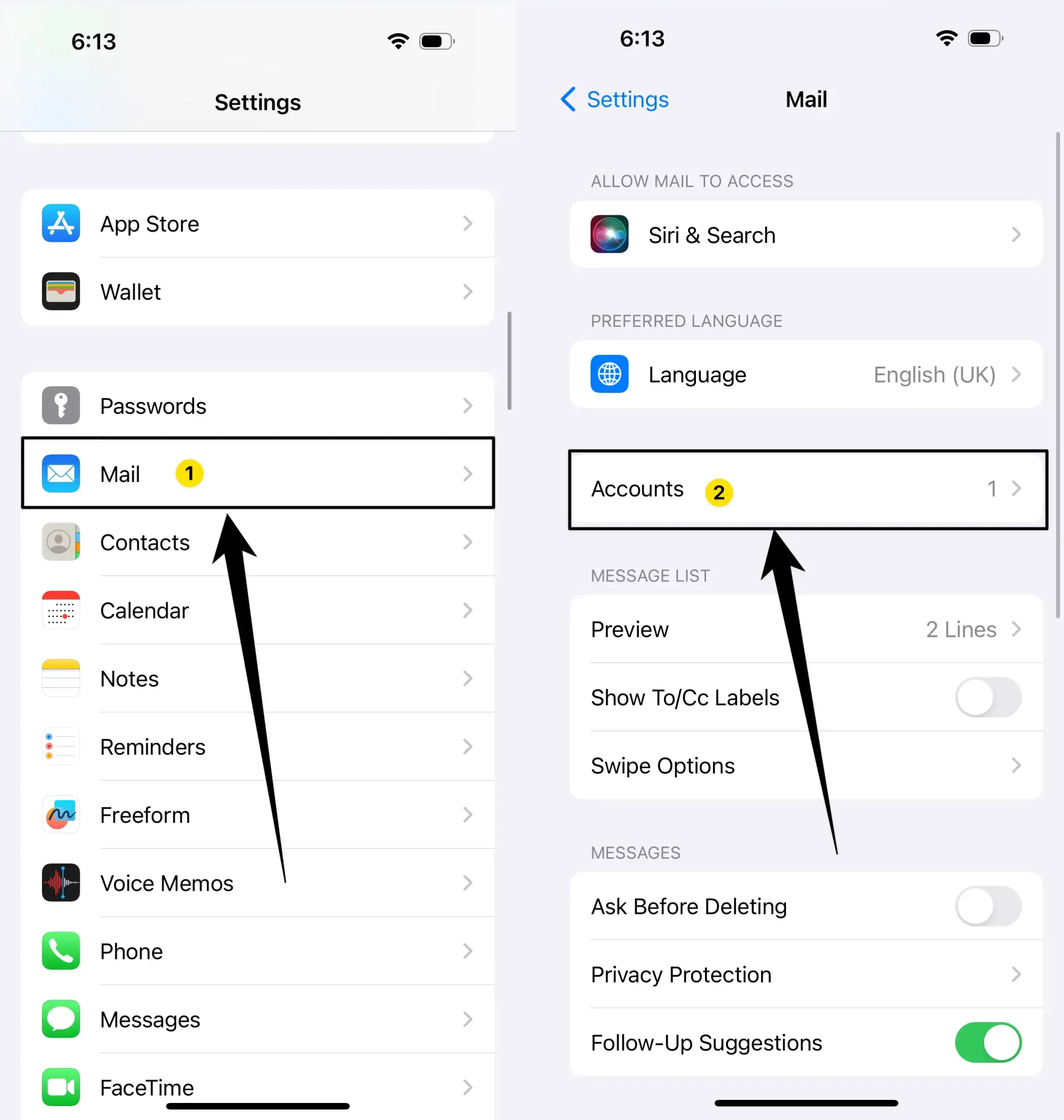 Настройка учетных записей Exchange на iPhone
Настройка учетных записей Exchange на iPhone
2 → Теперь нажмите «Добавить учетную запись» > нажмите «Microsoft Exchange».
 Добавьте учетную запись Microsoft Exchange на iPhone
Добавьте учетную запись Microsoft Exchange на iPhone
3→ Введите данные для входа в Outlook и нажмите «Далее» в правом верхнем углу. Затем выберите опцию «Войти».
 Войдите в учетную запись Microsoft Exchange для iPhone
Войдите в учетную запись Microsoft Exchange для iPhone
4 → Подтвердите пароль своей учетной записи Microsoft. Нажмите «Далее». Теперь включите такие службы, как «Почта», «Контакты», «Календари», «Напоминания» и «Заметки». Вот и все.
 Включите Microsoft Exchange для почты, контактов и напоминаний, а также заметок на iPhone.
Включите Microsoft Exchange для почты, контактов и напоминаний, а также заметок на iPhone.
iOS 15 и более ранние версии
- Шаг 1. Переход в настройки выглядит как значок шестеренки.
- Шаг 2. Прокрутите экран, чтобы найти и коснуться «Пароли и учетные записи». (Пользователи iOS 14/iOS 15 могут видеть «Учетные записи» Вариант)

- Шаг 3. Затем нажмите «Добавить учетную запись».

- Шаг №4. Появляется попадание в Exchange Между iCloud и Google.
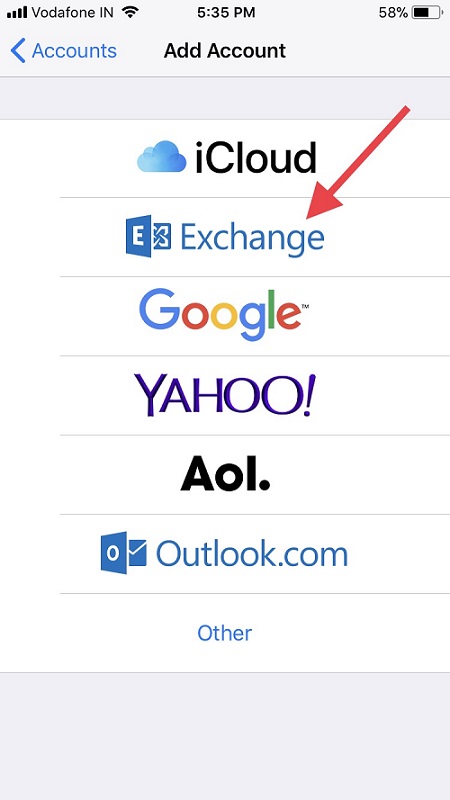
- Шаг №5. Теперь вам нужно будет ввести свой адрес электронной почты и пароль. Более того, вы также можете ввести описание учетной записи. (Если вы введете неправильные данные, вы получите всплывающее окно с неверным адресом электронной почты)
- Шаг №6. Если ваш iPhone или iPad попытается найти ваш сервер Exchange, вам, возможно, придется ввести дополнительную информацию о сервере. Кроме того, вы можете увидеть специальную страницу аутентификации специально для вашей компании. Для получения дополнительной помощи вы можете обратиться к администрации вашего сервера Exchange.
- Шаг №7. Нажмите Далее.
- Шаг №8. Теперь вы можете создавать резервные копии контактов Exchange, синхронизировать почту, календари, напоминания и заметки на своем iPhone/iPad/iPod Touch.
- Шаг №9. Завершите процесс настройки, нажав «Сохранить».
Готово!
На устройствах iOS 8/iOS 9/ и iOS 10 пользователи также могут применить руководство, как упоминалось ранее, но на шаге 2 — перейти в «Почту» вместо «Учетные записи и пароли».
Как установить Exchange ActiveSync в качестве почтовой учетной записи по умолчанию
Если вы хотите сделать Exchange ActiveSync учетной записью почты по умолчанию, вам следует выполнить следующие действия.
- Зайдите в приложение «Настройки»
- Настройка «Найти и нажать на почту»
- Прокрутите экран вниз и нажмите «Учетная запись по умолчанию».
- Выберите Обмен.
Скрестить пальцы!
Дополнительная информация: Руководство по настройке пользовательской/другой учетной записи электронной почты на iPad и iPad.
Исправлена неработающая электронная почта Exchange на iPhone.
Мы рекомендуем два решения: первое — удалить учетную запись Exchange, а второе — сбросить настройки сети после выполнения этих двух действий по устранению неполадок. Попробуй Настройте учетную запись Exchange на своем телефоне еще раз (выполните те же действия, которые указаны выше).
Иногда после обновления программного обеспечения возникают различные проблемы из-за неправильной настройки сервера обмена или неправильной настройки устройства iOS пользователя.
Различные распространенные проблемы, такие как календарь Exchange, не синхронизируются, невозможно синхронизировать заметки с помощью Exchange ActiveSync, а основная проблема заключается в том, что контакты и почта не синхронизируются.
Спасибо, что читаете нас! Если вам нужна дополнительная помощь, вы можете написать нам в комментариях.






